Como criar um ícone de atalho para criar um ponto de restauração do sistema no Windows
Publicados: 2022-01-29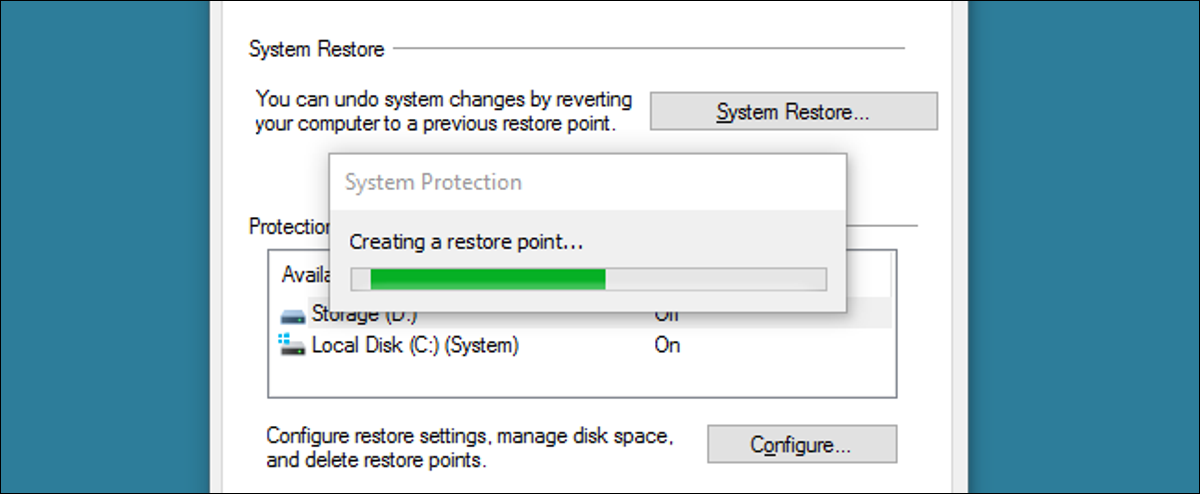
A Restauração do Sistema do Windows não recebe tantos elogios quanto antes, embora ainda seja um recurso incrivelmente útil. A julgar pelo feedback em nossos próprios fóruns, ele salva as pessoas de certa destruição quase diariamente. O único problema é que são necessárias muitas etapas para criar manualmente um novo ponto de restauração. Não podemos simplesmente criar um ícone de atalho para ele? Acontece que sim, existem algumas maneiras de fazer isso.
RELACIONADO: Como usar a restauração do sistema no Windows 7, 8 e 10
Usuários do Windows 7: Crie um ícone de atalho VBScript que cria um ponto de restauração com uma descrição
A maneira mais fácil de criar um ícone de atalho para criar um ponto de restauração no Windows 7 é apontar esse atalho para um pequeno vbscript personalizado. Infelizmente, as alterações na forma como a Restauração do Sistema é chamada no Windows 8 e 10 impedem que esse script funcione nessas versões.
Você mesmo pode criar o script. Primeiro, copie o seguinte texto:
Se WScript.Arguments.Count = 0 Então
Set objShell = CreateObject("Shell.Application")
objShell.ShellExecute "wscript.exe", WScript.ScriptFullName & " Executar", , "runas", 1
Senão
GetObject("winmgmts:\\.\root\default:Systemrestore").CreateRestorePoint "descrição", 0, 100
Fim seRELACIONADO: Truques estúpidos de geek: como fazer seu computador falar com você
Em seguida, abra o Bloco de Notas. Cole o script que você copiou em um documento em branco do Bloco de Notas e salve o script com o nome desejado. Apenas certifique-se de usar a extensão de arquivo .vbs em vez do padrão .txt do Bloco de Notas, para que o Windows saiba que você não está salvando um arquivo de texto simples, mas um arquivo VBScript. Você pode usar o VBScript para fazer algumas coisas bem legais, caso esteja interessado em aprender mais.
Se você não quiser criar seu próprio arquivo de script, também pode baixar um que criamos para você. O download na verdade contém dois scripts diferentes. O script “CreateRestorePoint.vbs” solicitará que você digite uma descrição para o ponto de restauração, como o script acima – o que é muito útil na restauração. No entanto, há também um script “CreateRestorePointSilent.vbs” que simplesmente criará o ponto de restauração sem o prompt.
Script CreateRestorePoint
Independentemente de você criar o arquivo ou baixá-lo, tudo o que você precisa fazer é clicar duas vezes nele e dizer Sim quando o Windows perguntar se pode fazer alterações no seu PC. Na janela de script, basta digitar uma descrição do motivo pelo qual você está criando o ponto de restauração e clicar em OK. O Windows criará o ponto de restauração sem avisá-lo mais.
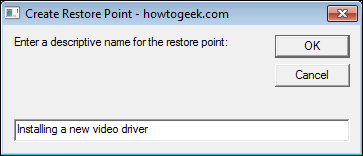
Se você quiser verificar se o ponto de restauração foi criado, você pode abrir a Restauração do Sistema pesquisando no menu Iniciar por “criar um ponto de restauração”. Na janela Propriedades do sistema que se abre, clique em “Restauração do sistema” e percorra o assistente para ver os pontos de restauração disponíveis. Esteja ciente de que às vezes leva alguns minutos após a execução do script para que o ponto de restauração seja criado e apareça como uma opção disponível.
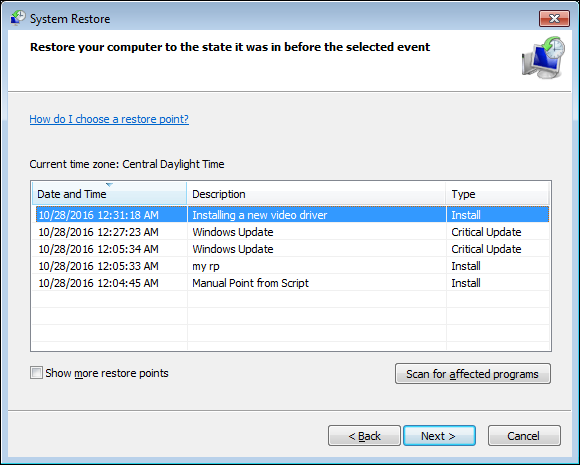
Depois de verificar se o arquivo de script funciona, você provavelmente desejará salvá-lo em algum lugar e criar um atalho para ele que possa ser personalizado. Basta clicar com o botão direito do mouse e arrastar o arquivo para onde deseja o atalho e escolher “Criar atalho aqui” quando solicitado. Você pode alterar as propriedades que desejar para o atalho, incluindo atribuir um atalho de teclado para iniciá-lo.
Usuários do Windows 7, 8 e 10: crie um ícone de atalho normal que crie imediatamente um ponto de restauração
Se você usa o Windows 8 ou 10 — ou se usa o Windows 7 e prefere não usar um VBscript — também pode criar um atalho normal que cria um script usando os parâmetros de linha de comando da Restauração do sistema. A única desvantagem real de fazer isso dessa maneira é que você não pode adicionar uma descrição para seu ponto de restauração.

Se você estiver usando o Windows 7, esse atalho funcionará exatamente como você espera, criando um novo ponto de restauração toda vez que você o usar.
Se você estiver usando o Windows 8 ou 10, as alterações na Restauração do sistema significam que o atalho vem com uma ressalva. No Windows 8 e 10, a Restauração do sistema não criará um novo ponto de restauração usando o comando neste atalho se um ponto de restauração automático tiver sido criado nas 24 horas anteriores. Se existir um ponto de restauração com menos de 24 horas para qualquer um de seus discos rígidos, você precisará excluir esses pontos de restauração antes de criar um novo. Você pode fazer isso abrindo a guia Proteção do Sistema da caixa de diálogo Propriedades do Sistema, clicando no botão “Configurar” e, em seguida, clicando no botão “Excluir” na janela que aparece.
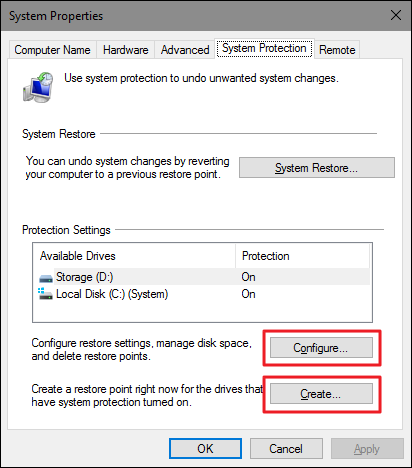
Claro, se você já está abrindo a guia “System Restore”, o botão para criar um novo ponto de restauração manual está bem ali, então você pode usar isso. Se não houver um ponto de restauração com menos de 24 horas, o atalho funcionará bem. Portanto, você sempre pode usá-lo antes de fazer alterações nas configurações e pelo menos ter o conhecimento de que terá um ponto de restauração com menos de um dia.
Para criar o atalho, clique com o botão direito do mouse em qualquer lugar que você deseja colocá-lo e no menu de contexto, escolha Novo > Atalho.

Na janela Criar atalho, copie e cole o seguinte comando na caixa “Digite um nome para este atalho” e clique em Avançar.
cmd.exe /k "wmic.exe /Namespace:\\root\default Path SystemRestore Call CreateRestorePoint "My Shortcut Restore Point", 100, 7"
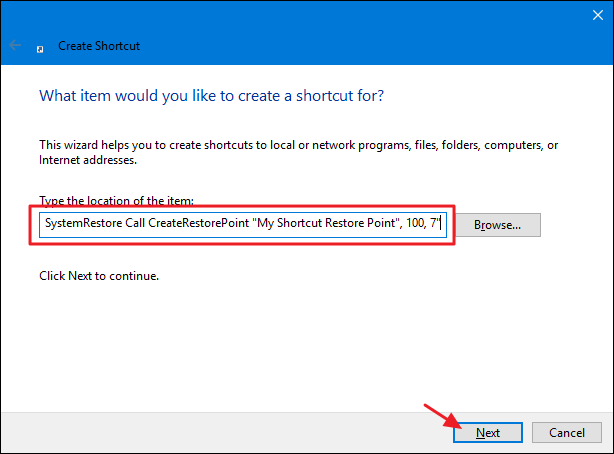
O comando que você está colando inicia a ferramenta Comando de Instrumentação de Gerenciamento do Windows (WMIC) e a instrui a criar um ponto de restauração. Na próxima tela, digite um nome para o novo atalho e clique em Concluir.
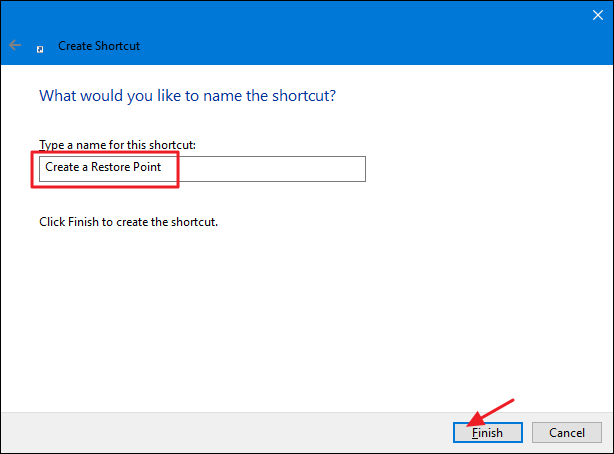
O novo atalho apresentará o ícone do prompt de comando. Clique com o botão direito do mouse e escolha Propriedades.
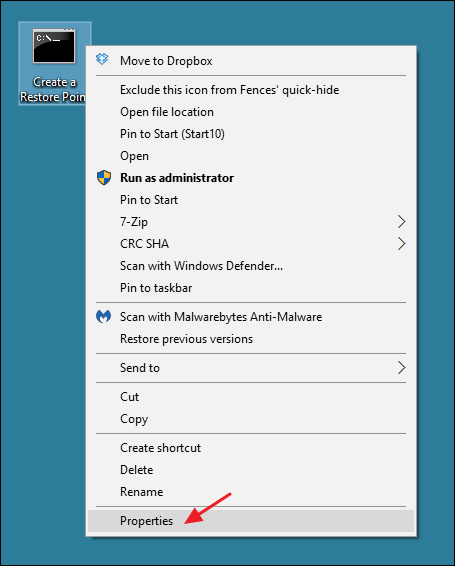
Na janela de propriedades, na guia Atalho, clique em "Avançado".
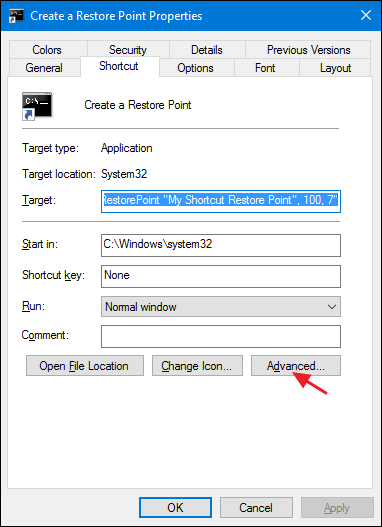
Na janela Propriedades avançadas, selecione a opção “Executar como administrador” e clique em OK. Isso evitará que você tenha que executar o atalho como administrador sempre que usá-lo.
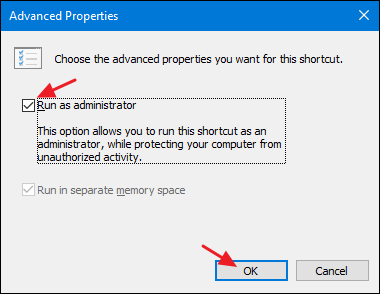
Altere qualquer outra coisa que desejar sobre o atalho – como atribuir uma tecla de atalho ou um ícone diferente – e clique em OK para fechar a janela de propriedades do atalho. Agora, você pode clicar duas vezes no novo atalho sempre que quiser criar um ponto de restauração.
Embora essas duas técnicas para criar um atalho levem um pouco de tempo de configuração, ter esse atalho é útil e pode economizar tempo e dor de cabeça no futuro. Em vez de procurar a ferramenta Restauração do Sistema e percorrer várias telas e meia dúzia de cliques, você pode criar pontos de restauração imediatamente. E como você provavelmente deveria criá-los com mais frequência do que já faz, por que não facilitar?
